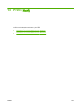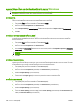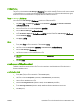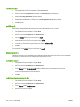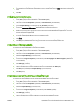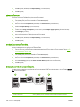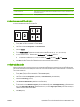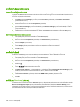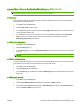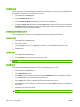HP CM8060/CM8050 Color MFP with Edgeline Technology - System Administrator Guide
2. ดานสั้นตามแนวนอน ดานที่พิมพแลวทั้งหมดจะหงายขึ้น การพิมพหนาจะเรียงตามลําดับจากบนลงล
าง
3. ดานยาวตามแนวตั้ง นี่คือคาเริ่มต
น
และเปนรูปแบบที่ใชบอยที่สุด ดานที่พิมพแลวทั้งหมดจะหงายขึ้น การพิมพหนาจะเรียง
ตามลําดับจากบนลงลาง
4. ดานสั้นตามแนวตั้งดานอื่นๆ ที่พิมพจะถูกคว่ําลง การพิมพหนาจะเรียงตามลําดับอยางตอเนื่องจากบนลงลาง
การพิมพแบบหลายหนาในหนาเดียว
ทานสามารถพิมพแบบหลายหนาในหนาเดียวได
1. ในเมนู File ของโปรแกรมซอฟตแวร ใหคลิก Print
2. เลือกไดรเวอรและคลิก Properties หรือ Preferences
3. คลิกแถบ ตกแตง
4. ในสวน ตัวเลือกเอกสาร ใหเลือกจํานวนหนาที่ทานตองการพิมพในแตละหนา (1, 2, 4, 6, 9 หรือ 16)
5. หากจํานวนหนามากกวา 1 ใหเลือกตัวเลือก พิมพขอบหนา และ ลําดับหนา ที่ตองการ
●
หากคุ
ณตองการเปลี่ยนแนวการวางกระดาษ คลิกที่แถบ ตกแตง และคลิกที่ แนวตั้ง หรือ แนวนอน
6. คลิก OK เครื่องนี้จะไดรับการตั้งคาใหพิมพตามจํานวนหนาตอแผนตามที่ทานเลือกไว
การจัดทําหนังสือเลมเล็ก
คุณสามารถทําสําเนาหนากระดาษ 2 หนาลงบนกระดาษแผนเดียวเพื่อใหคุณสามารถพับตรงกึ่งกลางหนาทําใหเปนสมุดเลม
เล็กได เครื่องจะจัดเรียงหนาในลําดับที่ถูกตอง ตัวอยางเชน หากเอกสารตนฉบับมี 8 หนา เครื่องจะพิมพหนา 1 และหนา 8 ลง
ในกระดาษแผนเดียวกัน
1. ในเมนู File (ไฟล) ของโปรแกรมซอฟตแวร ใหคลิก Print (พิมพ)
2. เลือกไดรเวอรและคลิก Properties
(คุณสมบัติ) หรือ Preferences (กําหนดลักษณะ)
3. คลิกที่แถบ Finishing (ตกแตง)
4. เลือก Print On Both Sides (พิมพบนกระดาษทั้งสองดาน)
5. ในชองดรอปดาวนของ Booklet Layout (รูปแบบหนังสือเลมเล็ก) เลือก Left Edge Binding (เย็บเลมขอบดาน
ซาย) หรือ Right Edge Binding (เย็บเลมขอบดานขวา) การตั้งคา Pages per Sheet (จํานวนหนาตอแผน) จะ
เปลี่ยนมาท
ี่ 2 หนาตอแผนโดยอัตโนมัติ
6. คลิก OK (ตกลง)
THWW
คุณสมบัติของไดรเวอรเครื่องพิมพสําหรับระบบ Windows 193